win7软键盘的打开方法 win7系统自带小键盘哪里找
更新时间:2023-12-15 09:07:00作者:zheng
我们在使用win7电脑的时候可能会遇到电脑的键盘无法使用的情况,这时我们可以打开win7电脑的软键盘来使用,有些用户就由于win7电脑的键盘突然失灵了,想要知道win7系统自带小键盘哪里找,今天小编就教大家win7软键盘的打开方法,操作很简单,跟着小编一起来操作吧。
推荐下载:win7深度系统
方法如下:
方法一:
1、首先按住“win”+“R”调出“运行”界面,
2、之后输入“osk”,然后点击“确定”,
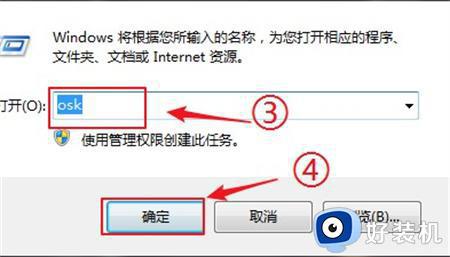
3、最后“软键盘”就会被调用出来了。

方法二:
1、点击“开始”菜单,选择“控制面板”,
2、然后找到“类别”,之后选择“轻松访问”,
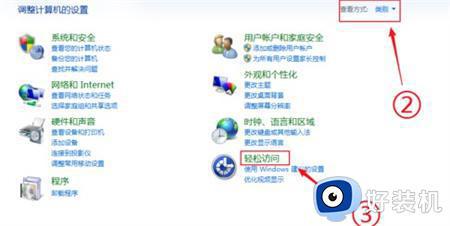
3、紧接着选择“轻松访问中心”,
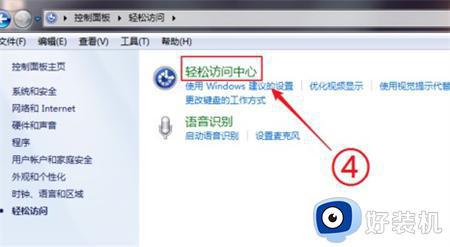
4、最后在里面点击“启动屏幕键盘”,就能打开“软键盘”。
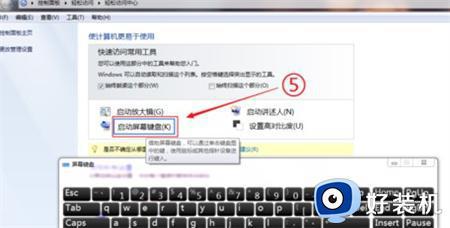
以上就是关于win7软键盘的打开方法的全部内容,还有不懂得用户就可以根据小编的方法来操作吧,希望能够帮助到大家。
win7软键盘的打开方法 win7系统自带小键盘哪里找相关教程
- win7电脑软键盘怎么打开 win7软键盘在哪里打开
- windows7怎么调出小键盘 win7系统自带小键盘哪里找
- win7怎么打开软键盘 win7如何调出电脑软键盘
- win7关闭屏幕键盘自启动设置方法 win7怎么取消屏幕键盘开机启动
- win7电脑没键盘怎么调出虚拟键盘 win7没有键盘如何打开虚拟键盘
- win7屏幕键盘在哪里打开 win7屏幕键盘怎么调出来
- win7自带键盘怎么打开 win7调出虚拟键盘的方法
- win7在哪打开虚拟键盘 win7如何开启虚拟键盘
- win7系统怎么调出软键盘 win7打开软键盘的教程
- win7桌面软键盘怎么打开 win7打开桌面键盘设置方法
- win7访问win10共享文件没有权限怎么回事 win7访问不了win10的共享文件夹无权限如何处理
- win7发现不了局域网内打印机怎么办 win7搜索不到局域网打印机如何解决
- win7访问win10打印机出现禁用当前帐号如何处理
- win7发送到桌面不见了怎么回事 win7右键没有发送到桌面快捷方式如何解决
- win7电脑怎么用安全模式恢复出厂设置 win7安全模式下恢复出厂设置的方法
- win7电脑怎么用数据线连接手机网络 win7电脑数据线连接手机上网如何操作
win7教程推荐
- 1 win7每次重启都自动还原怎么办 win7电脑每次开机都自动还原解决方法
- 2 win7重置网络的步骤 win7怎么重置电脑网络
- 3 win7没有1920x1080分辨率怎么添加 win7屏幕分辨率没有1920x1080处理方法
- 4 win7无法验证此设备所需的驱动程序的数字签名处理方法
- 5 win7设置自动开机脚本教程 win7电脑怎么设置每天自动开机脚本
- 6 win7系统设置存储在哪里 win7系统怎么设置存储路径
- 7 win7系统迁移到固态硬盘后无法启动怎么解决
- 8 win7电脑共享打印机后不能打印怎么回事 win7打印机已共享但无法打印如何解决
- 9 win7系统摄像头无法捕捉画面怎么办 win7摄像头停止捕捉画面解决方法
- 10 win7电脑的打印机删除了还是在怎么回事 win7系统删除打印机后刷新又出现如何解决
